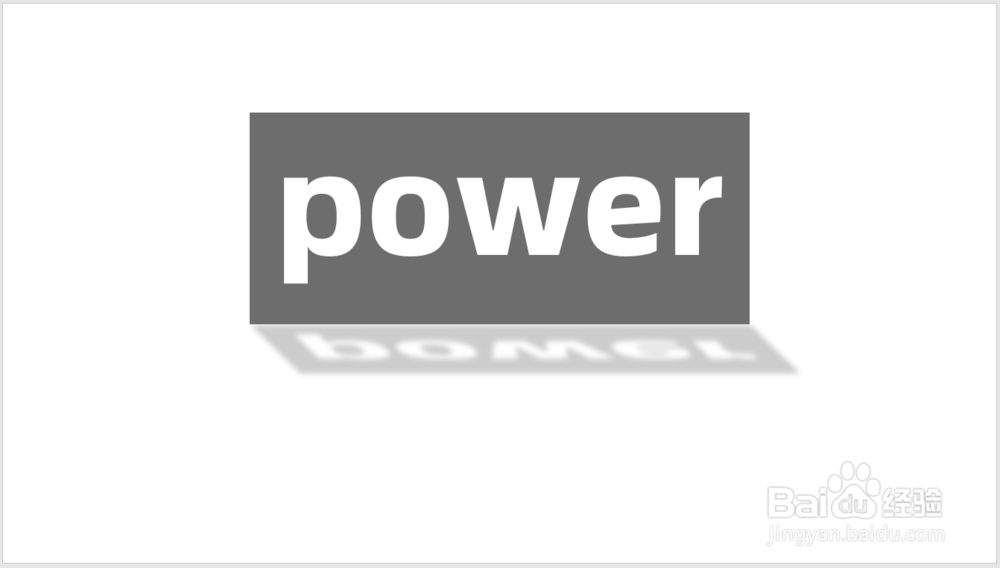1、打开PPT,建立空白演示文稿。

2、插入一个矩形。

3、插入文本框,输入文字,放在矩形之上。

4、选中矩形和文本框,执行剪除操作。

5、则矩形就被文字镂空了。

6、选中矩形,设置透视阴影。

7、可以看到,透视出来的阴影上也就有了镂空文字。
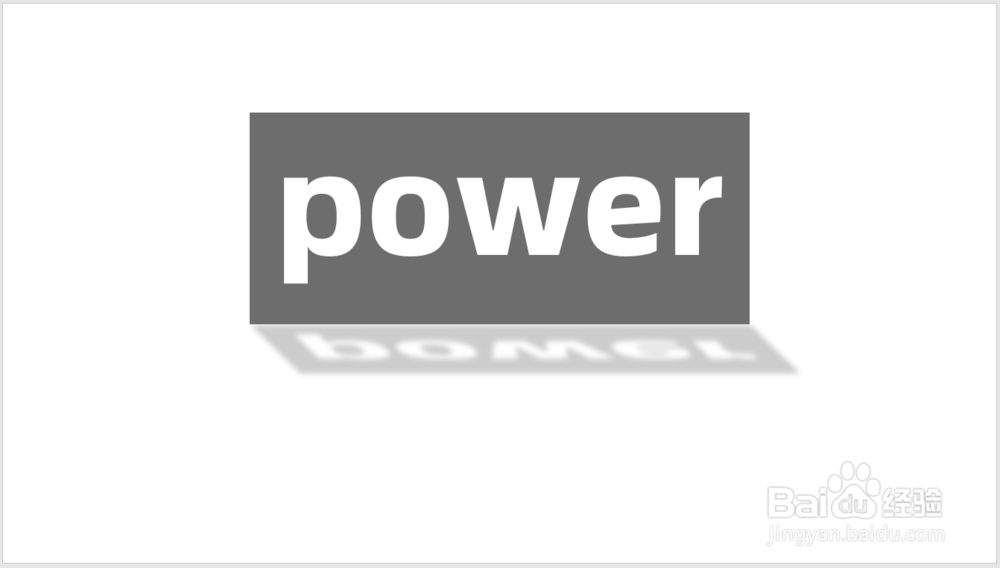
时间:2024-10-13 10:25:32
1、打开PPT,建立空白演示文稿。

2、插入一个矩形。

3、插入文本框,输入文字,放在矩形之上。

4、选中矩形和文本框,执行剪除操作。

5、则矩形就被文字镂空了。

6、选中矩形,设置透视阴影。

7、可以看到,透视出来的阴影上也就有了镂空文字。